Painel correio
This post is also available in:
![]() English
English ![]() 日本語
日本語 ![]() Français
Français ![]() Español
Español ![]() Deutsch
Deutsch ![]() Српски
Српски ![]() Български
Български ![]() 简体中文
简体中文
Todas as suas pastas de correio eletrónico e feeds aparecem listadas no painel de correio.
Aceder ao painel de correio
Para abrir o painel de correio:
- Clique no botão Correio, no painel;
- Vá a Menu Vivaldi > Ver > Painel correio;

- Use a tecla de atalho Ctrl+Shift+M / ⌥⌘M;
- Digite “Painel de correio” nos comandos rápidos;
- Crie um gesto do rato para essa ação.
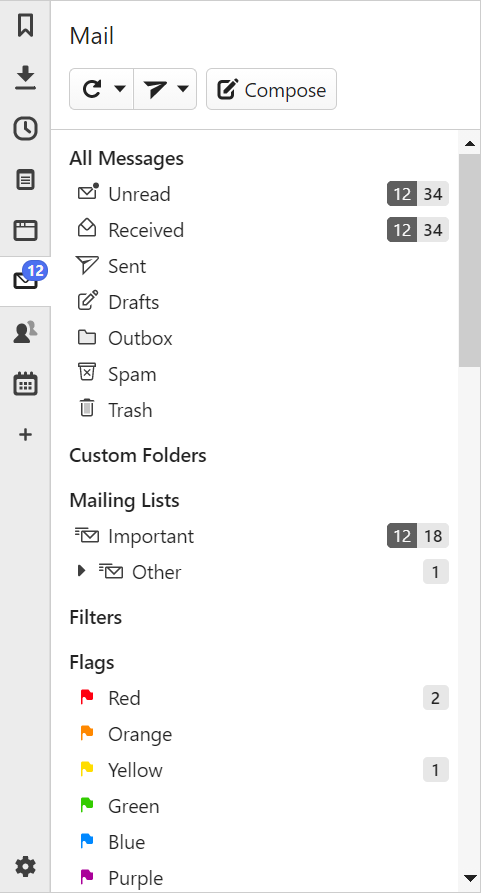
Secções do painel de correio
Todas as mensagens
Em Todas as Mensagens, encontra as mensagens de todas as suas contas de correio eletrónico num único local central.
- Não lido – Todas as mensagens não vistas e não lidas;
- Recebidas – Todas as mensagens, independentemente do estado de leitura;
- Enviado – Todas as mensagens que enviou de qualquer uma das suas contas;
- Rascunhos – Todas as mensagens que começou a escrever, mas não enviou nem moveu para a Caixa de Saída para envio;
- Caixa de saída – Mensagens que terminou de escrever e estão prontas para enviar;
- Spam – Mensagens indesejadas. Um bom lugar para procurar quando está à espera de uma mensagem, mas não a consegue encontrar nas pastas da caixa de entrada.
- Lixo – Mensagens apagadas de todas as contas.
Pastas personalizadas
Pastas personalizadas são pastas de correio eletrónico que criou no servidor, por baixo da pasta Caixa de Entrada.
Listas de distribuição de correio
As mensagens enviadas para uma lista de distribuição que tenha subscrito são agrupadas e listadas na pasta Listas de correio. Leia mais aqui.
Filtros
Pode criar regras de filtro para organizar automaticamente as mensagens recebidas. Leia mais aqui.
Sinalizações
Pode atribuir sinalizadores a mensagens para as encontrar e dar seguimento mais facilmente. Leia mais aqui.
Etiquetas
Pode adicionar etiquetas a todas as mensagens em todas as pastas em todas as contas como outra forma de as agrupar. Leia mais aqui.
Feeds
Os feeds permitem-lhe aceder a atualizações de vários websites a partir de um único local. Os feeds são normalmente usados para blogues, feeds de notícias e outros conteúdos publicados em episódios a intervalos regulares. Leia mais aqui.
Todas as contas
Todas as suas contas de correio eletrónico, bem como as suas pastas de Caixa de entrada, Enviadas e personalizadas estão listadas na seção Todas as contas.
Funcionalidades do painel de correio
No painel de correio pode:
- Verificar manualmente se há mensagens;
- Enviar mensagens a partir da Caixa de Saída;
- Começar a compor uma nova mensagem de correio eletrónico;
- Ver o número de mensagens não vistas e não lidas em cada pasta;
- Marcar todas as mensagens de uma pasta como lidas;
- Executar novamente os filtros;
- Executar novamente o agrupamento por assunto;
- Verificar novamente sinalizações não lidas;
- Cancelar a subscrição de pastas;
- Esvaziar o lixo.
Definições do painel de correio
Em Definições > Correio > Definições de correio > Painel pode ativar as seguintes opções:
- Mostrar painel de correio quando o correio está no separador ativo.
- Abrir separadores de correio com um único clique;
- Mostrar indicadores de atividade;
- Exibir mensagens de erro no painel de correio.
- Mostrar caixas de correio não subscritas.
Expandir e recolher pastas
Para expandir ou recolher uma pasta principal, como Todas as mensagens ou Listas de correio:
- Passe o cursor do rato sobre o título da secção;
- Clique na seta do lado direito.
Para expandir ou recolher pastas, clique na seta à esquerda do título da pasta.
Largura do painel de correio
Para alterar a largura do painel :
- Posicione o cursor do rato na borda externa do painel
- Arraste a borda do painel para o tornar mais largo ou mais estreito.
Para dar ao painel uma largura independente da de outros painéis, primeiro clique com o botão direito do rato no botão do painel de correio e escolha Largura independente e depois redimensione o painel conforme as instruções acima.
Ordem e visibilidade do painel de correio
Para trocar a visibilidade das pastas no painel de correio:
- Vá a Definições > Correio > Definições de correio > Ordem e visibilidade do painel de correio.
- Clique nas caixas de seleção correspondentes para mostrar/ocultar uma dada pasta.
Para reorganizar pastas no Painel Email:
- Vá a Definições > Correio > Definições de correio > Ordem e visibilidade do painel de correio.
- Selecione a pasta que deseja mover.
- Clique nas setas na parte inferior da lista para mover a pasta para cima ou para baixo na lista de pastas.
Em alternativa, clique e arraste a pasta para o seu novo local.